UC浏览器作为一款功能强大且用户基数庞大的浏览器,不仅提供了稳定的浏览体验,还加入了多种贴心功能,其中阅读模式便是用户们极为喜爱的一项。阅读模式可以自动优化网页显示,为用户提供清晰舒适的阅读界面,特别适合长时间阅读的用户。那么,如何进入UC浏览器的阅读模式呢?以下是详细的步骤介绍:
一、通过浏览器设置开启自动进入阅读模式
1. 打开UC浏览器,进入默认的浏览器页面。
2. 在页面底部找到并点击“更多”模块,通常这个模块以三个点或三条横线的图标形式出现。
3. 在弹出的小窗口中选择“设置”选项。
4. 进入设置界面后,点击“浏览设置”。
5. 在浏览设置中,找到“自动进入智能阅读模式”的选项。默认情况下,这个功能是关闭的。
6. 点击该选项后的按钮,将其开启。这样,当你进入支持阅读模式的网页时,UC浏览器会自动进入阅读模式。
二、针对特定网页手动开启阅读模式
1. 打开UC浏览器,并进入你想要阅读的网页。
2. 在网页的右上角或左上角,找到并点击菜单按钮。这个按钮通常是一个三条横线或三个点的图标。
3. 在弹出的菜单中,选择“阅读模式”选项。
4. UC浏览器会立即优化网页显示,进入阅读模式。
三、在阅读模式中设置默认选项
在进入阅读模式后,你还可以根据自己的阅读习惯,对字体大小、背景颜色等进行调整。部分版本的UC浏览器还允许你勾选“下次默认进入阅读模式”的选项,这样在下一次打开相同或类似网页时,浏览器会自动进入阅读模式,无需再次手动开启。
通过以上方法,你可以轻松地在UC浏览器中开启阅读模式,享受更加舒适和专注的阅读体验。